Chrome浏览器插件频繁闪退问题的原因与解决方案
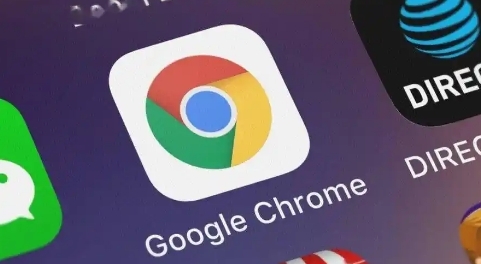
1. 原因:浏览器插件可能与当前使用的Chrome浏览器版本不兼容,导致闪退。随着浏览器不断更新,插件如果没有及时适配新版本,就可能出现各种问题,包括闪退。部分插件之间可能存在冲突,同时运行时会导致浏览器闪退。例如,某些广告拦截插件、脚本执行插件等可能与其他功能插件产生冲突。浏览器缓存和数据损坏可能导致插件运行异常,进而引发浏览器闪退。过多的缓存文件可能会占用大量磁盘空间,影响浏览器性能,甚至导致数据错误。系统的某些安全软件或防火墙设置可能与Chrome浏览器插件产生冲突,导致浏览器闪退。另外,浏览器的沙盒模式等安全设置也可能影响插件的正常运行。浏览器或插件的安装文件可能损坏,导致插件无法正常运行,从而引发浏览器闪退。
2. 解决方法:查看插件是否有更新版本,可在Chrome网上应用店搜索该插件,若有更新则进行更新操作,或者直接卸载该插件,更换其他类似且与当前浏览器版本兼容的插件。在浏览器的地址栏输入`chrome://extensions`并回车,进入扩展程序管理页面,逐一禁用已安装的插件,然后重启浏览器,观察是否还会闪退,以确定是哪个插件引起的冲突,找到冲突插件后,可选择保留必要的插件,卸载或禁用不必要的冲突插件。在浏览器的地址栏输入`chrome://settings/clearBrowserData`并回车,勾选需要清除的数据,如浏览历史记录、下载记录、缓存的图片和文件等,然后点击“清除数据”。暂时关闭电脑上安装的杀毒软件、防火墙等安全软件,然后重启浏览器,看是否还会闪退。若关闭后问题解决,可尝试在该安全软件中添加Chrome浏览器及其相关插件到信任列表或白名单中。也可尝试禁用Chrome浏览器的沙盒模式,在浏览器的启动参数中添加相关命令来禁用沙盒模式,但此操作可能会降低浏览器的安全性,需谨慎使用。先卸载当前的Chrome浏览器和所有已安装的插件,然后重新从官网下载安装最新版本的浏览器,再根据需要重新安装插件,注意在安装过程中确保网络连接稳定,避免安装文件再次损坏。
猜你喜欢
Google浏览器下载内容不稳定的网络设置优化
 如何在Chrome浏览器中查看并管理网站的cookie
如何在Chrome浏览器中查看并管理网站的cookie
 Google Chrome下载后系统提示未知软件怎么办
Google Chrome下载后系统提示未知软件怎么办
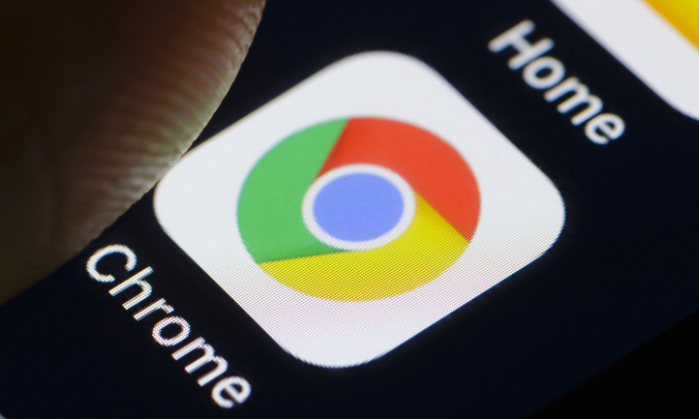 Chrome浏览器缓存清理对浏览体验影响
Chrome浏览器缓存清理对浏览体验影响
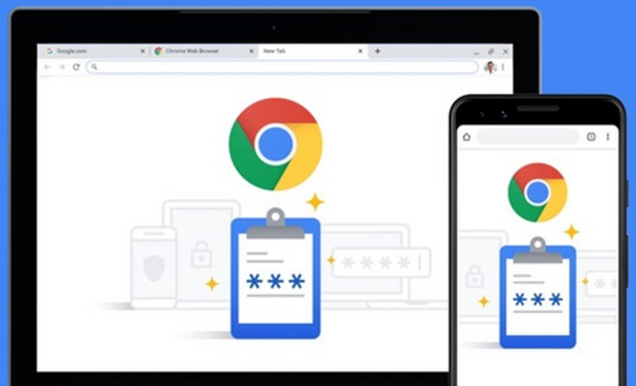

针对Google浏览器下载内容不稳定的问题,提供网络设置优化方案,提升下载稳定性与速度。

本文主要介绍的是如何在Chrome浏览器中查看并管理网站的cookie,希望这份完整的操作教程,可以帮助各位用户更好地使用Chrome浏览器。
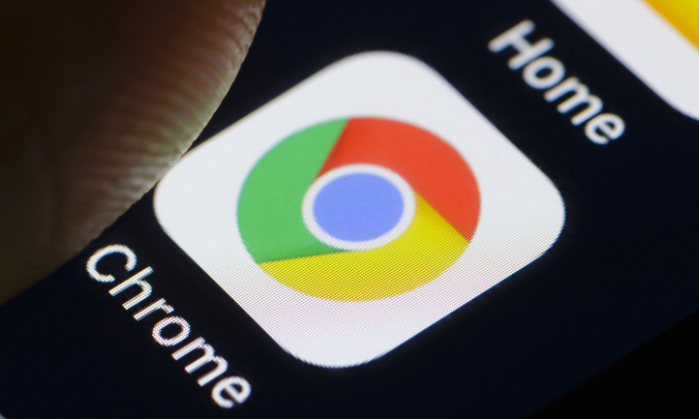
Google Chrome下载文件后系统提示未知软件,可能因文件来源不明或安全策略,建议核实来源或使用杀毒软件扫描确保安全后再运行。
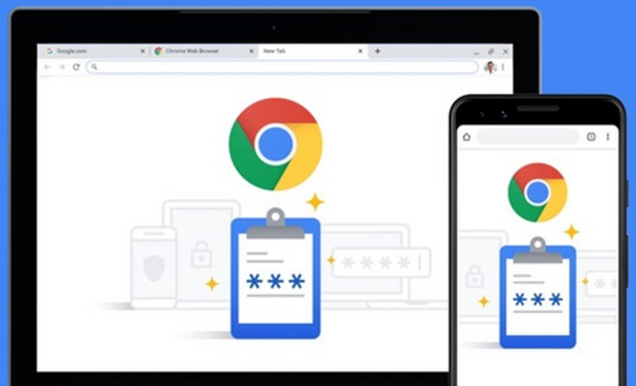
Chrome浏览器缓存清理对浏览体验的影响分析,有助于优化性能和提升页面加载速度。
